我们在上一节学习下载并安装了MySQL,然而命令提示符在操作数据库不能够帮助初学者形象的了解数据库,因此我们要选用一种MySQL图形化管理工具,一般我们会选择Navicat for MySQL软件去帮助完成相关操作。
1. Navicat下载安装
我们直接搜索Navicat或者打开网址:https://www.navicat.com.cn/,然后找到下载项,网址为:https://www.navicat.com.cn/download/navicat-for-mysql,
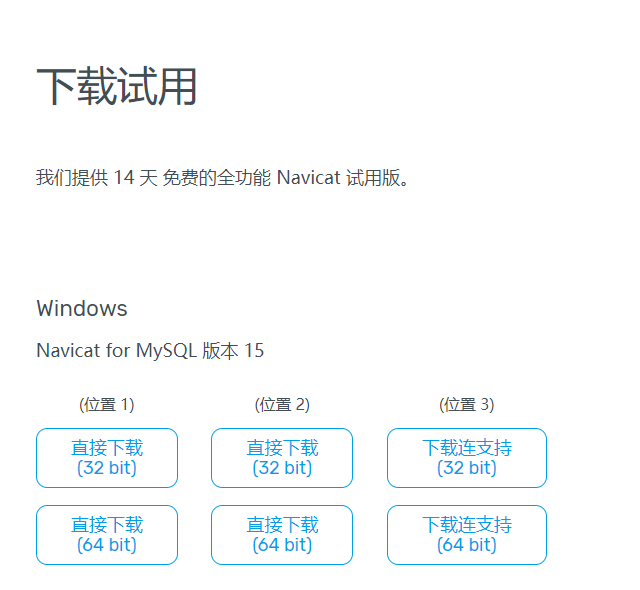
在此页面选择一个符合自己电脑位数的版本进行下载。

下载完成之后运行它,然后点击下一步选择安装路径。
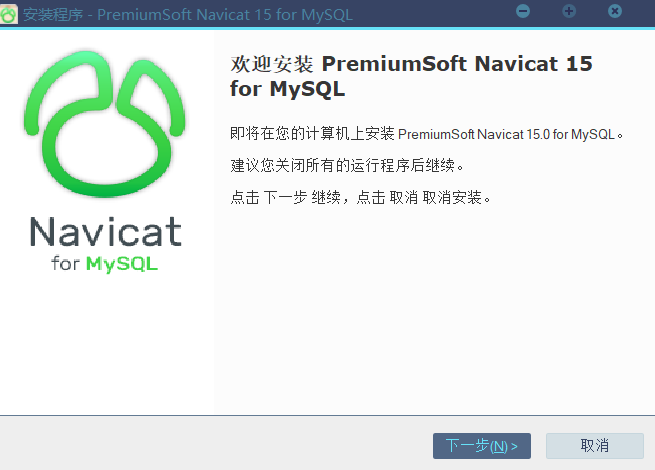
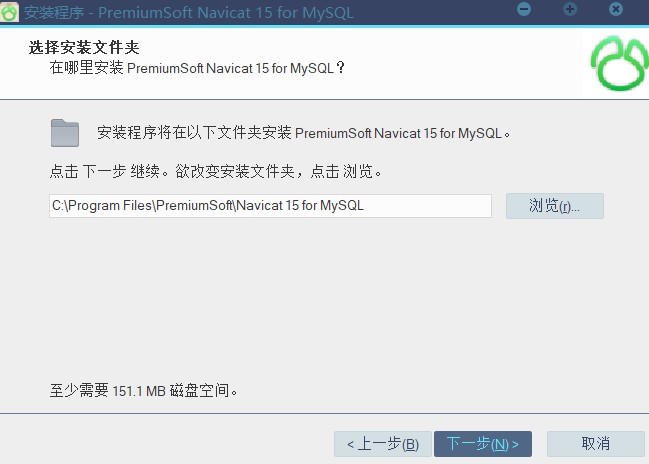
然后一直点击next完成安装即可。
2. Navicat的连接
完成安装之后我们打开桌面的图标进入软件,会提示购买或者使用,我们可以暂且选择试用,然后进入软件之后如下界面,我们点击左上角的连接。
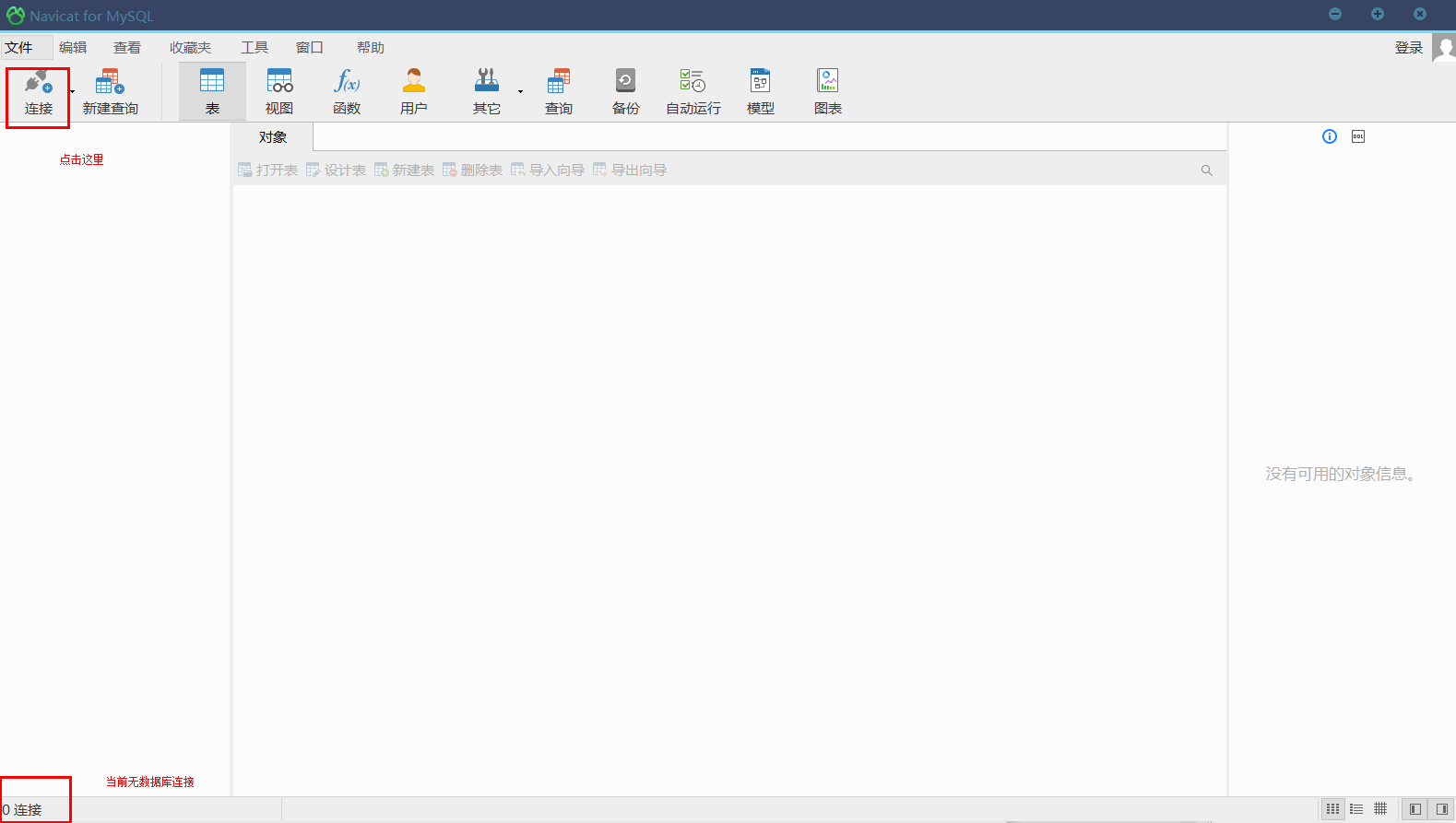
点击后选择MySQL之后如下图:
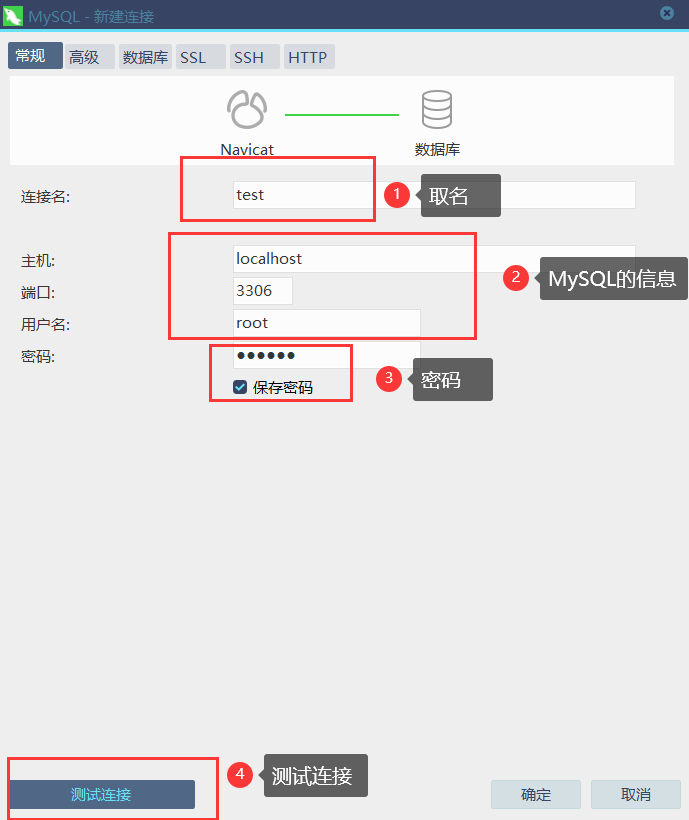
测试连接显示通过则连接成功,在这里一定要记得这个密码,改密码是件麻烦的事情,否则就需要重新安装MySQL。
3. Navicat的使用
连接成功之后我们进入了如下主页:
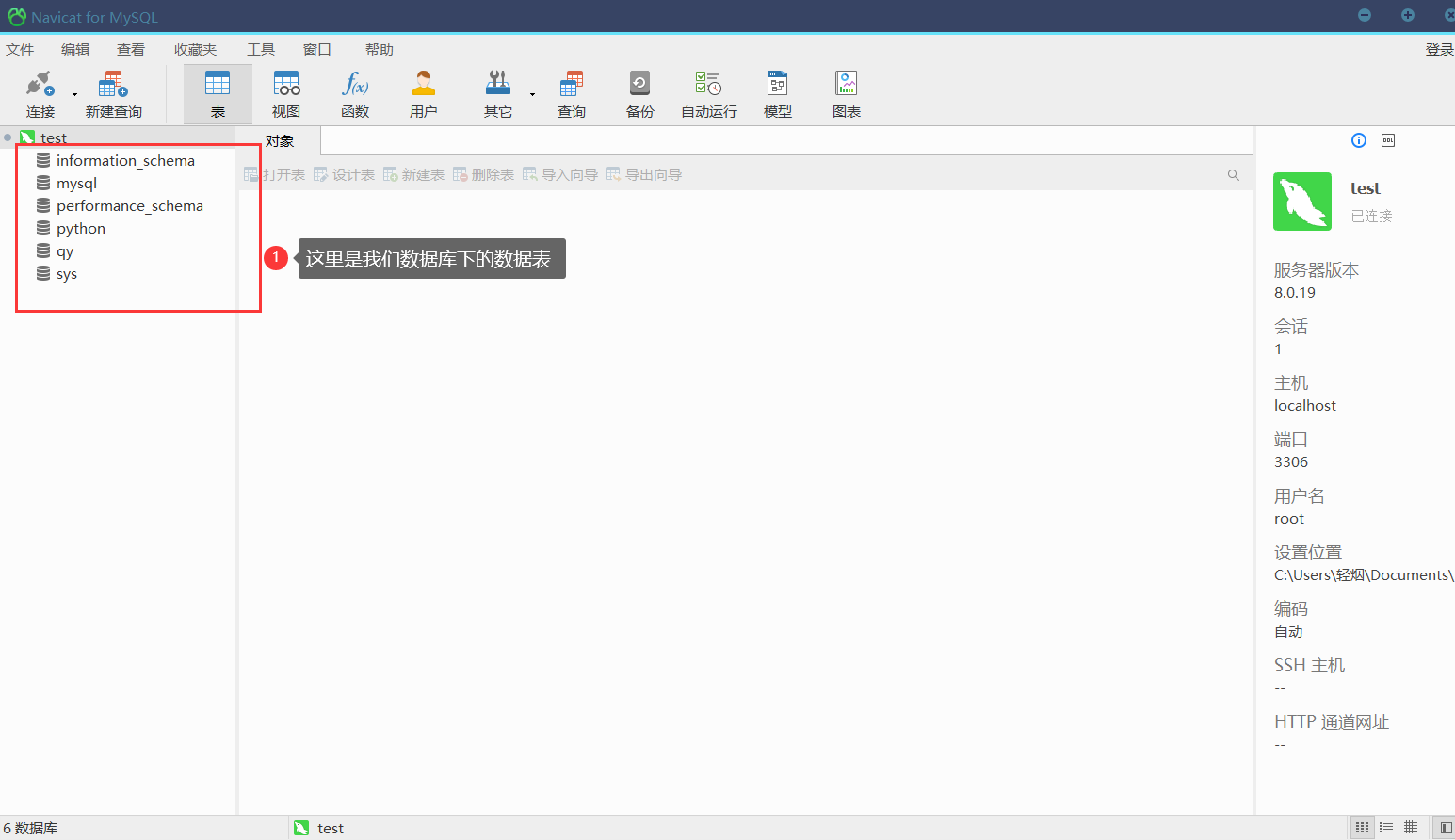
我们可以看到当前的数据库和上一节我们在MySQL命令行中看到的是一样的,我们可以在这个界面直接进行操作。
我们通过右键test新建数据库,也可以直接使用当前存在的数据库。
双击打开Python的数据库,能看到里面没有任何信息。
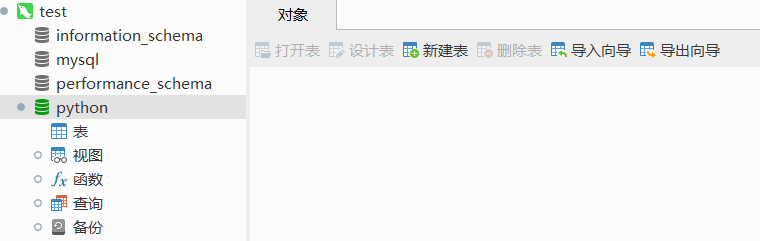
可以右键表来创建一个表,输入相应信息并保存。
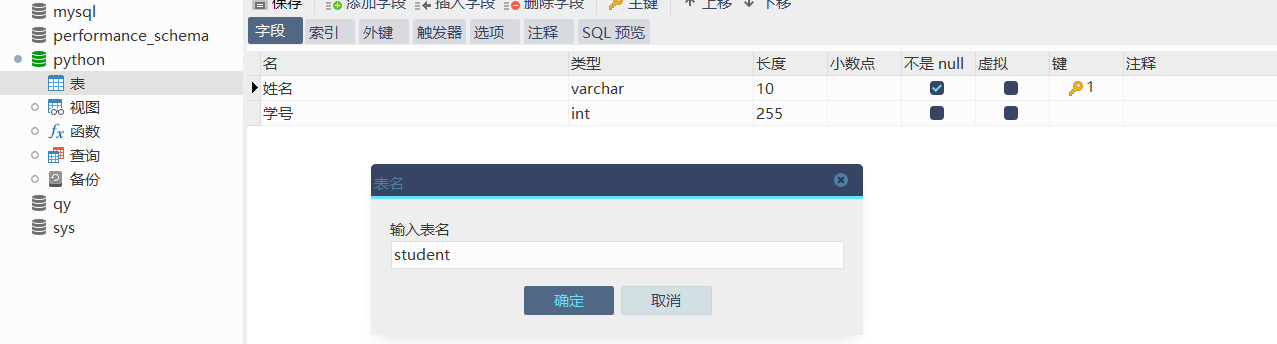
然后打开名为student的表我们就可以手动输入信息,关于数据库的操作还有很多,后续我们大多是通过程序来操作,如果想要进一步使用这个软件,大家可以去了解数据库的更多内容,下一节我们就进入数据库的学习。
C语言网提供由在职研发工程师或ACM蓝桥杯竞赛优秀选手录制的视频教程,并配有习题和答疑,点击了解:
一点编程也不会写的:零基础C语言学练课程
解决困扰你多年的C语言疑难杂症特性的C语言进阶课程
从零到写出一个爬虫的Python编程课程
只会语法写不出代码?手把手带你写100个编程真题的编程百练课程
信息学奥赛或C++选手的 必学C++课程
蓝桥杯ACM、信息学奥赛的必学课程:算法竞赛课入门课程
手把手讲解近五年真题的蓝桥杯辅导课程